Obsidian插件:Templater在笔记中使用预定义模板

介绍
Templater 是一个为 Obsidian 设计的插件,使用户能够在笔记中使用预定义模板。这不仅仅是插入固定文本,你还可以添加动态内容、执行脚本、集成其他插件等功能。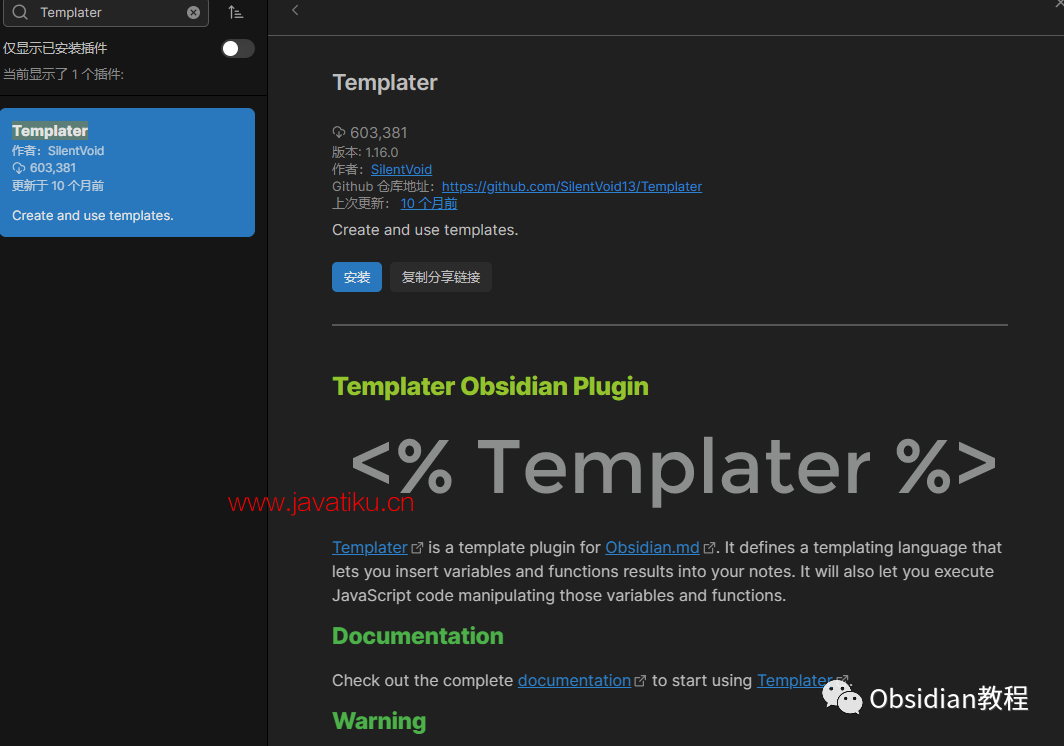
2功能
动态模板:允许你插入变量或脚本来生成内容,例如当前的日期或时间。
系统命令:直接从你的 Obsidian 笔记运行外部命令或脚本。
用户定义变量:为你的模板定义特定的变量。
集成其他插件:与其他 Obsidian 插件合作,从而在模板中使用这些插件的功能。
3安装
- 打开 Obsidian。
- 在左侧边栏点击设置图标。
- 在设置面板中,选择“第三方插件”。
- 在上方搜索栏中输入“Templater”。
- 找到 Templater 插件并点击“安装”。
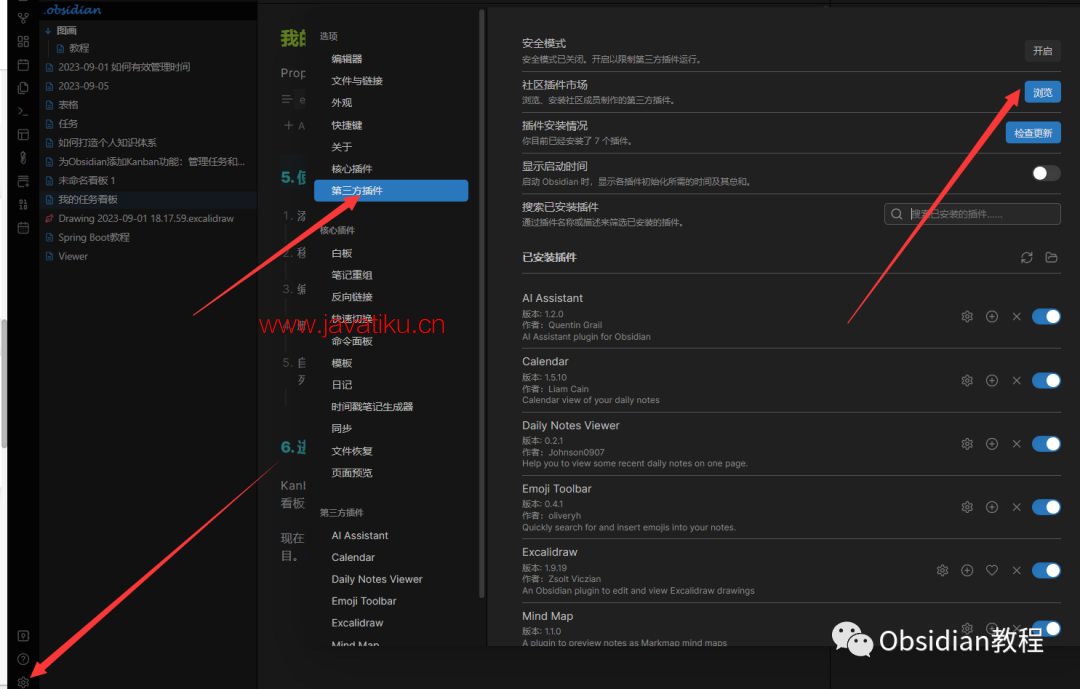
离线安装:
因为网络原因很多同学无法直接在线安装obsidian插件,这里我已经把obsidian所有热门插件下载好了
本文插件获取方式
关注下方公众号,后台回复:插件 获取
安装完毕后,你需要点击“启用”以启动插件功能。
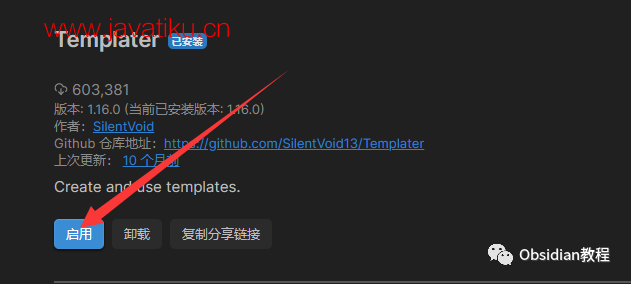
4使用
创建模板:
- 在任意位置创建一个新的笔记,这将作为你的模板。
- 在这个笔记中,你可以写下任何你想在其他笔记中重用的内容。
- 例如:今天是 <% tp.date.now("YYYY-MM-DD") %> 将在模板中插入当前日期。
配置模板文件夹:
- 回到 Obsidian 的设置 > Templater 设置。
- 设置“模板文件夹”为你存储模板的文件夹名称。
使用模板:
- 打开或创建一个新笔记。
- 通过命令面板 (Ctrl/Cmd + P) 找到“Insert template”命令。
- 选择你想要插入的模板,它会自动填充到你的笔记中。
设置用户变量:
- 在 Obsidian 的设置 > Templater 设置 > User defined templates variables 中定义你的变量。
- 例如,你可以设置一个变量为你的名字,然后在模板中使用它。
- 使用其他插件功能:确保你已经安装和启用了与 Templater 集成的其他插件。然后按照那些插件的文档来在模板中使用其功能。
5结束
Templater 插件为 Obsidian 的用户提供了强大的模板功能,使得笔记创建过程更加快速和高效。
通过熟悉和利用这个插件,你可以更好地管理和优化你的知识工作流。



